 PhotoShopのトレーニング企画第7弾。今回は「画像を水彩画のように見せる」ということで、"photoshop essentials"さんに学びながら進めていきます。以下は簡単なメモになりますので、詳しい手順については参照元サイトさんの方でご確認ください。
PhotoShopのトレーニング企画第7弾。今回は「画像を水彩画のように見せる」ということで、"photoshop essentials"さんに学びながら進めていきます。以下は簡単なメモになりますので、詳しい手順については参照元サイトさんの方でご確認ください。- 画像を配置し、このレイヤーを3回複製(ctrl+J *win)。レイヤーは全部で4つになります。

- 上から2つ分のレイヤーを非表示に(目のアイコンをクリック)して、上から3つ目のレイヤーに「フィルタ/アーティスティック/カットアウト」を以下の値で適用。

- 2のレイヤーの描画モードを「輝度」に設定。

- 3のレイヤーの1つ上のレイヤー(全レイヤーの上から2つ目)を表示、「フィルタ/アーティスティック/ドライブラシ」を以下の値で適用。

- 4のレイヤーの描画モードを「スクリーン」に設定。

- 5のレイヤーの1つ上のレイヤー(一番上のレイヤー)を表示、「フィルタ/ノイズ/明るさの中間値」を半径12pxで適用。
- 6のレイヤーの描画モードを「ソフトライト」に設定。以上で完成です!!ちなみにレイヤー構造は以下のようになっています。


説明は少し長くなりましたが、今回は簡単に効果を表現することができました。ただ、実際に試してみて思ったのは、画像によっては水彩画に見えないものもあり、そこは描画モードや値の微妙な調整が必要になってくるようです。「スクリーン」を「ピンライト」や「ハードライト」にすることで水彩画っぽく見えるものもあったので、色々試しながら水彩画を表現してみてください!
《関連記事》

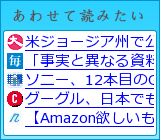
0 件のコメント:
コメントを投稿